アクセスポイントに接続する
下記のようなときに、プロジェクターとアクセスポイント(無線LANルーター)の接続が必要です。スマートフォンとプロジェクターを同じアクセスポイント(無線LANルーター)に接続してください。
- スマートフォンの写真や動画をプロジェクターで表示するとき
- ポスターの操作をするとき
(天気情報の更新、配信ポスターのダウンロード) - 本機のソフトウェアをアップデートするとき
- プロジェクターの言語設定を変更するとき
- スマートフォンをアクセスポイントに接続する。
- スマートフォンで
 /
/ (ポータブル超短焦点プロジェクターアプリケーション)を起動する。
(ポータブル超短焦点プロジェクターアプリケーション)を起動する。 -
 (設定)ボタンをタップする。
(設定)ボタンをタップする。 - [ネットワーク設定]をタップする。
- [Wi-Fi]をタップする。
- [接続]をタップしてアクセスポイントに接続する。
パスワードの入力が必要なアクセスポイントに接続する場合は、[パスワード]をタップしてパスワードを入力してください。
WPS(Wi-Fi Protected Setup™)機能に対応したアクセスポイントに接続する場合は、[Wi-Fi Protected Setup™ で接続]をタップし、接続方式を選び、画面の指示に従って操作してください。
過去に接続したことのあるアクセスポイントに接続する
Wi-Fi画面で、 ボタンをタップし、 [接続先履歴]をタップすると、接続したアクセスポイントが表示されます。接続するアクセスポイントをタップしてください。
ボタンをタップし、 [接続先履歴]をタップすると、接続したアクセスポイントが表示されます。接続するアクセスポイントをタップしてください。
アクセスポイントを削除する
Wi-Fi画面で、 ボタンをタップし、[現在の接続先の設定を削除]をタップすると、現在接続中のアクセスポイントが削除されます。
ボタンをタップし、[現在の接続先の設定を削除]をタップすると、現在接続中のアクセスポイントが削除されます。
[接続先履歴]に表示されているアクセスポイントを削除するには、削除したいアクセスポイントを長押ししてください。
ヒント
- 「アクセスポイント」や「暗号キー(パスワード)」の名称はメーカーにより異なります(「暗号キー」「KEY」「WEPキー」「セキュリティーキー」「パスフレーズ」「ネットワークキー」など)。不明な場合はアクセスポイントのメーカーにお問い合わせください。
- アクセスポイントのAOSSボタンがWPSに対応していることがあります。WPSに対応しているかどうかは、アクセスポイントの取扱説明書をご覧ください。